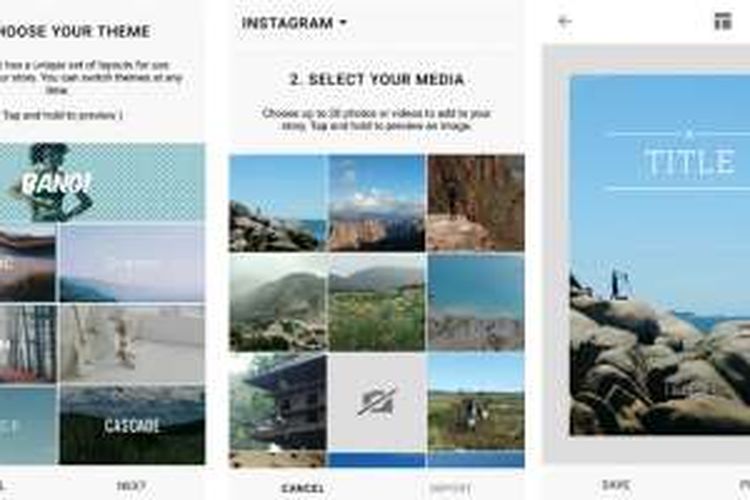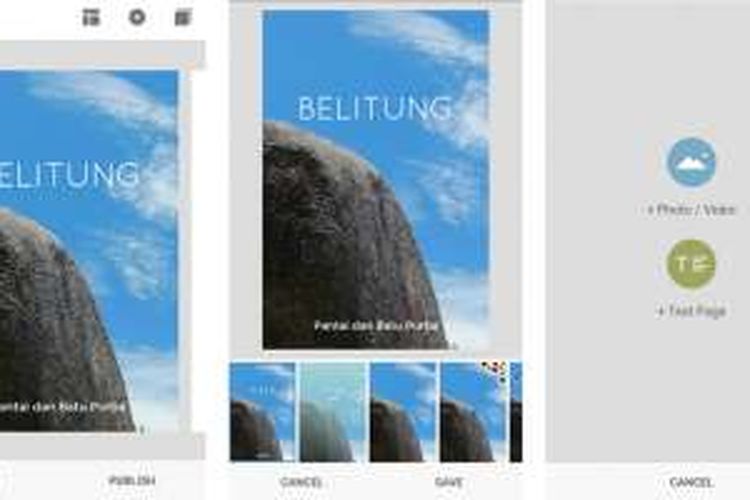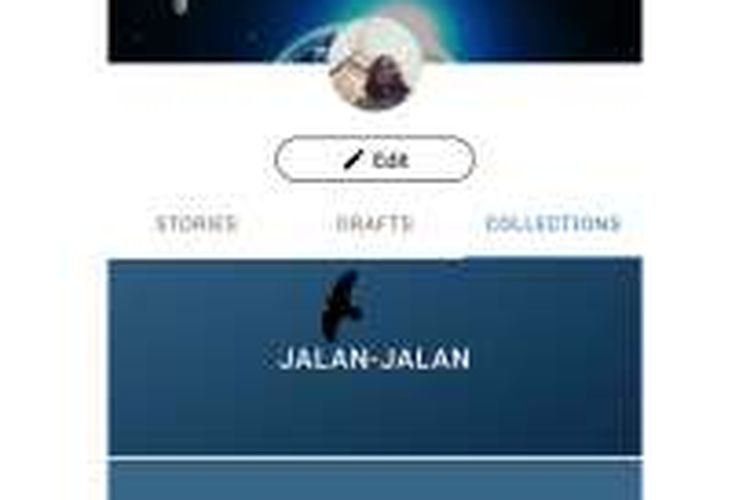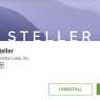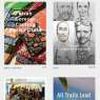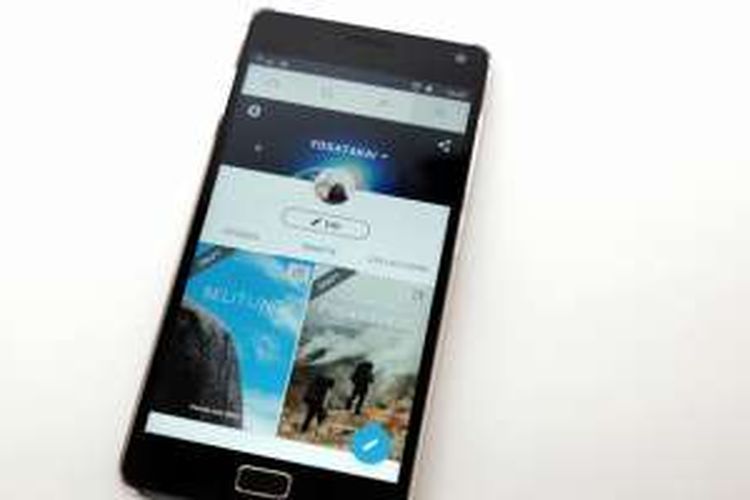
KOMPAS.com - Ada media sosial baru yang sedang ramai diperbincangkan, namanya Steller. Kendati disebut media sosial, Steller cenderung lebih rumit dan menawarkan konsep yang berbeda.
Steller sendiri merupakan singkatan kata "story teller" atau dalam bahasa Indonesia boleh juga diartikan sebagai pencerita atau pendongeng. Sesuai dengan nama itu, bila ingin bermain di media sosial Steller, Anda harus merangkai sebuah cerita.
Saat pertama kali memakai aplikasi Steller, Anda mungkin akan sedikit ribet dan bingung mau melakukan apa.
Tenang saja, langkah pertama Anda adalah coba mengulik koleksi foto lama. Misalnya foto-foto perjalanan Anda ke suatu tempat atau momen-momen yang ingin diceritakan.
KompasTekno sudah menyusunkan sedikit panduan yang bisa memudahkan Anda memakai Steller. Simak panduannya berikut ini.
1. Memulai posting
Anda bisa mengunduh aplikasi Steller dari Google Play Store atau Apple App Store. Setelah memasangnya di ponsel dan telah siap dengan koleksi foto atau cerita yang ingin dirangkai, masuk ke aplikasi tersebut.
Lihat bagian home screen, wadah untuk menampilkan berbagai koleksi cerita pilihan Steller dan berbagai akun yang Anda ikuti.
Pada bagian kanan bawah home screen ada sebuah tombol bulat dengan logo pensil. Sentuh tombol tersebut untuk memulai membuat cerita Anda.
2. Memilih Tema
Selanjutnya pilih tema yang akan digunakan untuk menyusun cerita dan foto Anda. Steller memberikan pilihan 11 tema berbeda, cukup pilih salah satu saja yang cocok menurut Anda.
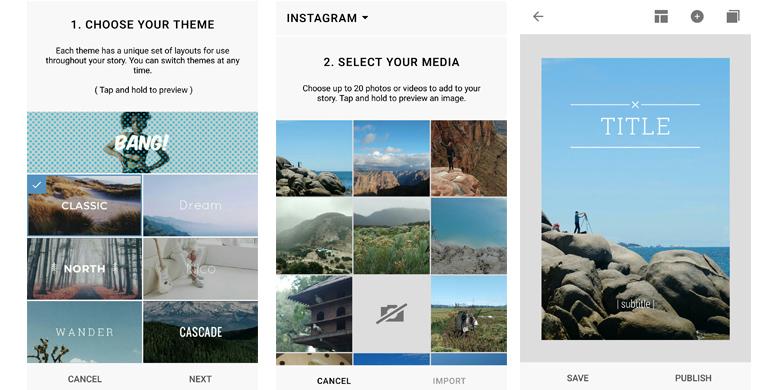 Pertama pilih salah satu tema yang disediakan, tentukan foto yang akan dipakai, beri judul dan sub judul pada bagian cover
Pertama pilih salah satu tema yang disediakan, tentukan foto yang akan dipakai, beri judul dan sub judul pada bagian cover3. Pasang Foto
Selanjutnya pilih foto yang akan Anda tampilkan sebagai cover depan. Anda bisa menyentuh bilah bertuliskan Camera yang ada di bagian kiri atas.
Bilah tersebut sebenarnya menunjukkan nama folder yang sedang dibuka. Saat menyentuhnya maka akan terbuka pilihan folder lain yang ada di ponsel.
Setelah memilih satu foto, Anda akan beralih ke halaman layout.
4. Atur Teks dan Tata Letak
Setelah memilih tema, pengguna bisa memilih tata letak teks dan foto atau video yang akan dipakai. Tapi sementara pengaturan pada aplikasi iOS dan Android berbeda.
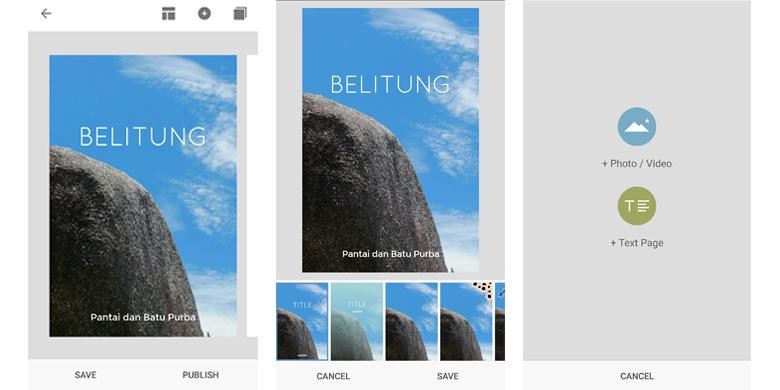 Setelah menentukan gambar untuk cover, Anda bisa menambahkan halaman baru untuk foto, video atau teks serta mengatur layout yang akan dipakai di masing-masing halaman
Setelah menentukan gambar untuk cover, Anda bisa menambahkan halaman baru untuk foto, video atau teks serta mengatur layout yang akan dipakai di masing-masing halamanAplikasi Steller iOS cenderung lebih lengkap. Misalnya pada beberapa tema tertentu pengguna diizinkan memilih font, ukuran font, hingga alignment kata, seperti rata kanan,kiri, atau tengah.
Ada juga tema-tema tertentu yang tidak mengizinkan modifikasi sama sekali.
Sedangkan pada Android, sementara ini, pengguna cuma bisa meletakkan kata dan memilih layout saja.
Bila melihat bagian atas layar, Anda akan menemukan empat ikon navigasi yang berjajar. Ikon panah sebagai tombol back, ikon kolom bersusun untuk pilihan layout, ikon lingkaran bertanda plus untuk menambah halaman baru, dan ikon kotak kembar untuk mengatur susunan halaman.
Sentuh tombol kotak bersusun untuk masuk dan memilih layout yang diinginkan. Isinya antara lain berupa modifikasi warna foto serta komposisi letak tulisan dan gambar.
Untuk mengatur teks, Anda bisa menyentuh tulisan yang terlihat muncul di halaman tersebut. Akan muncul keyboard dan Anda cukup memasukkan kata demi kata yang ingin disematkan di sana.
5. Beri Tanda Pagar
Jangan lupa bubuhkan tanda pagar yang relevan dengan cerita tersebut. Contohnya, Anda bisa menyematkan #StellerID untuk berbagai hal yang berasal dari Indonesia.
6. Unggah Cerita
Bila foto dan video sudah selesai disusun, kalimat-kalimat cerita juga sudah disematkan ke dalamnya, maka tinggal tekan tombol Publish yang ada di pojok kanan bawah layar.
Cerita dan foto-foto karya Anda akan masuk ke linimasa. Tanda pagar yang Anda sematkan akan memasukkannya ke dalam aliran yang sesuai. Contohnya tanda pagar yang cukup banyak dipakai di Indonesia adalah #StellerID.
7. Rapikan Koleksi
Steller memberikan Tab khusus bertajuk “Collection”. Tab ini berguna untuk merapikan berbagai cerita yang Anda sukai, termasuk karya Anda sendiri.
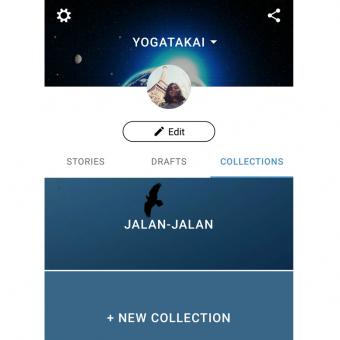 Bilah Collection dapat dipakai untuk merapikan berbagai konten ke sesuai dengan tema tertentu
Bilah Collection dapat dipakai untuk merapikan berbagai konten ke sesuai dengan tema tertentuGunakan album koleksi ini untuk merapikan cerita-cerita yang sudah Anda publikasi. Caranya, pilih satu cerita dan lihatlah pada Tab di bagian bawah cerita tersebut. Anda akan menemukan sederet tombol, yaitu tombol hati, komentar, “retweet” serta tombol untuk membagikan ke media sosial lain.
Pilihlah tombol "Retweet". Anda akan pindah ke menu berisi daftar koleksi album, masukan saja ke salah satu album yang sesuai dengan tema cerita Anda.
Demikian panduan singkat KompasTekno dalam membuat postingan di jejaring sosial Steller. Jangan lupa publikasikan cerita di jejaring sosial lain, seperti Facebook dan Twitter, agar cerita yang dibuat banyak dibaca, dan follower pun nambah.
Simak breaking news dan berita pilihan kami langsung di ponselmu. Pilih saluran andalanmu akses berita Kompas.com WhatsApp Channel : https://www.whatsapp.com/channel/0029VaFPbedBPzjZrk13HO3D. Pastikan kamu sudah install aplikasi WhatsApp ya.